Штампач је један од најтежих периферних уређаја за решавање проблема. Постали су лаки за инсталацију током година јер се драјвери за њих аутоматски инсталирају, али драјвери су само један део процеса подешавања. Можете да имате инсталиране одговарајуће драјвере за штампач, али он можда и даље неће радити како треба.
Проблеми са штампачима се манифестују на различите начине; понекад се штампач појављује ван мреже чак и када је укључен и повезан, други пут задаци за штампање стају у реду за штампање, а понекад штампач никада не улази у стање спремности за штампање.

Преглед садржаја
Обавезна пажња штампача
Проблеми са штампачем могу бити прикривени; немате појма шта није у реду или могу бити очигледне у облику порука о грешци на екрану.
Ако покушавате да одштампате документ и видите грешку „Штампач захтева вашу пажњу“, испробајте исправке у наставку.
ФИКС (корак по корак): Штампач захтева вашу грешку за пажњу
1. Провера хардвера
Провера хардвера је прва ствар коју треба да урадите када видите грешку „Штампач захтева вашу пажњу“. То обично значи да је плоча отворена, папир недостаје или се заглавио или нешто слично.
Проверите да ли сам штампач трепери поруку или лампицу да би указао на проблем. Ако сте сигурни да нема заглављивања папира и да нисте оставили плочу отворену, погледајте упутство за штампач и уверите се да је подешено на начин на који би требало да буде. Покушајте да промените порт на који је повезан.
Изненадили бисте се да и најмање ствари могу изазвати проблеме. Прођите и кроз ове основне провере.
2. Проверите кертриџе са мастилом
Грешка „Штампач захтева вашу пажњу“ се често приказује када постоји проблем са кертриџима са мастилом.
Уверите се да су кертриџи пуни/разумно пуни.
Проверите да ли је кертриџ правилно инсталиран.
Уверите се да сте уклонили поклопац са главе кертриџа након што сте га инсталирали.
Уверите се да користите оригиналне кертриџе.
Неки штампачи могу показати грешку ако сте поново напунили кертриџ. Допуњавање може бити блокирано, што је несрећа, али и начин на који неки произвођачи штампача зарађују.
Покушајте да замените кертриџе за нове/другачије.
3. Одштампајте пробну страницу
Одштампајте пробну страницу са штампача.
Искључите штампач из система.
Проверите да ли штампач има дугме или у његовом приручнику потражите упутства о томе како да одштампате пробну страницу.
Ако се страница не одштампа, проблем је у штампачу, а не у оперативном систему Виндовс 10.
Ако се страница одштампа, проблем је у оперативном систему Виндовс 10.
4. Покрените алатку за решавање проблема са штампачем
Покрените Виндовс 10 алатку за решавање проблема за штампаче. Ако постоји проблем са услугом у вези са штампачем, овај алат за решавање проблема ће моћи да их реши.
Отворите апликацију Подешавања помоћу пречице на тастатури Вин+И.
Идите на Ажурирање и безбедност.
Изаберите картицу Решавање проблема.
Кликните на Додатни алати за решавање проблема.
Изаберите и покрените алатку за решавање проблема са штампачем.
Примените све исправке које препоручује.
4. Поново покрените услугу спулера
Сервис штампача на чекању је интегрална услуга која је потребна за завршетак задатка штампања. Ако је стао или не ради како треба, то може довести до грешке „Штампач захтева вашу пажњу“.
Притисните пречицу на тастатури Вин+Р да бисте отворили оквир за покретање.
У оквиру за покретање унесите сервицес.мсц и додирните Ентер.
Потражите услугу Принт споолер и кликните десним тастером миша на њу.
Изаберите опцију Рестарт.
Искључите штампач и поново га повежите.
Покушајте да одштампате.
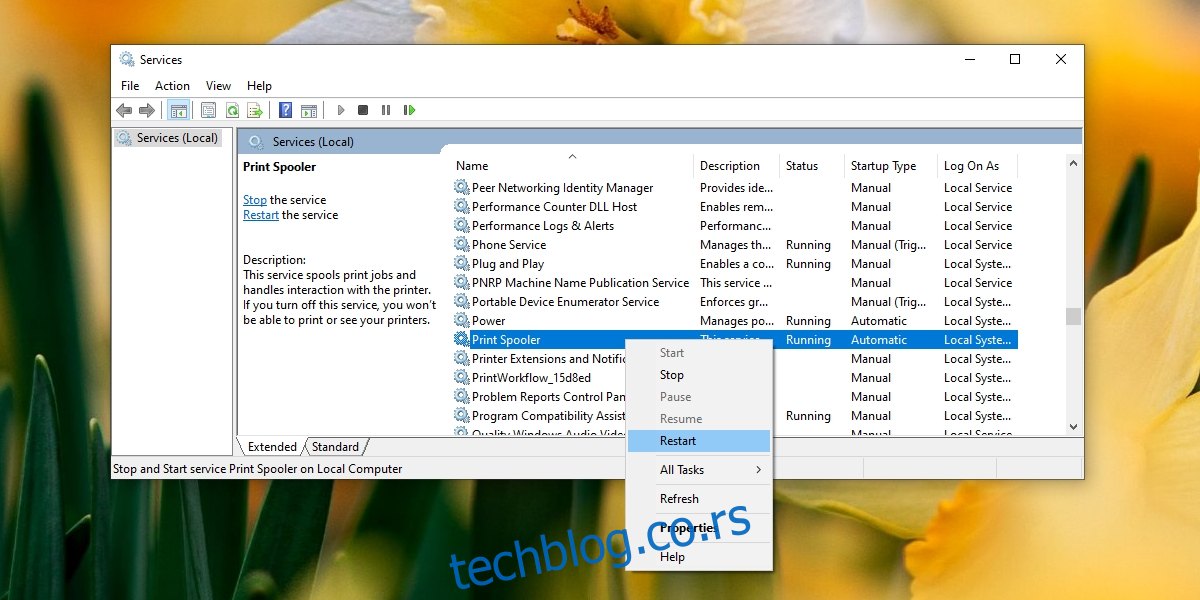
5. Деинсталирајте и поново инсталирајте штампач
Штампачи се обично инсталирају аутоматски, али инсталација може поћи наопако. Покушајте да деинсталирате и поново инсталирате штампач да бисте поправили грешку „Штампач захтева вашу пажњу“.
Отворите апликацију Подешавања помоћу пречице на тастатури Вин+И.
Идите на Уређаји.
Изаберите картицу Штампачи и скенери.
Изаберите штампач и кликните на Уклони уређај.
Када га уклоните, искључите штампач са рачунара.
Искључите штампач.
Поново покрените свој Виндовс 10 систем.
Поново повежите штампач и пустите га да се инсталира.
Покушајте да одштампате.
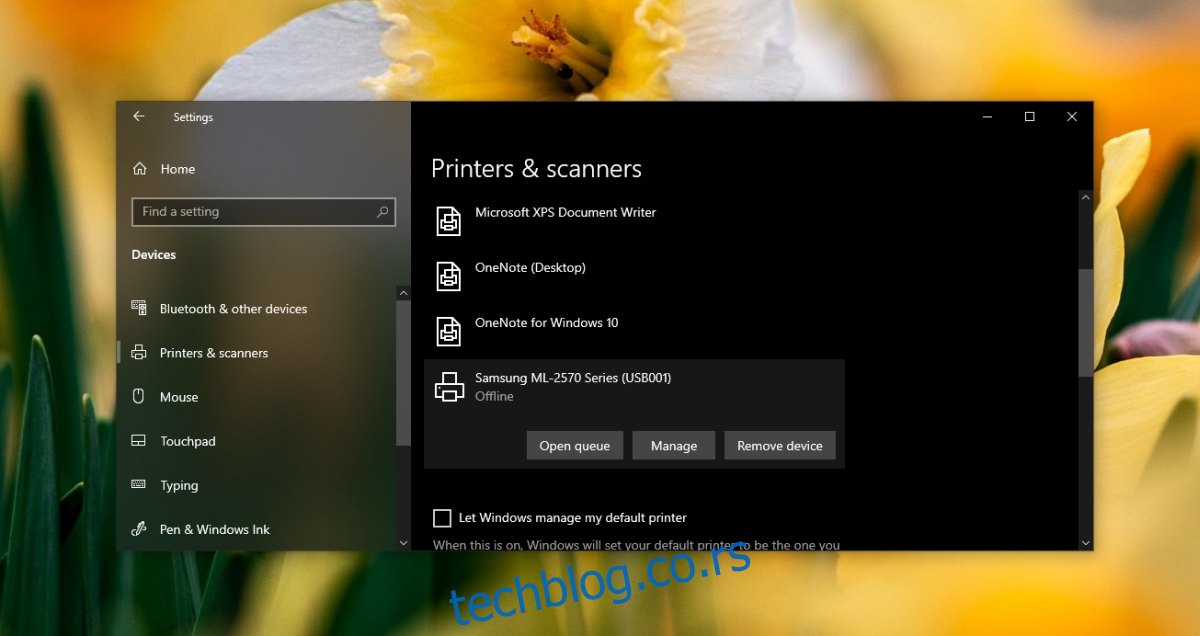
Закључак
Технологија штампача се није много побољшала што се тиче штампања са десктопа. Штампач наилази на разне врсте проблема, али све док штампач нема проблема са хардвером, моћи ћете да решите проблеме тако што ћете га деинсталирати и поново инсталирати.

